Как разблокировать телефон если забыли графический пароль – 22 способа разблокировать графический ключ Android
Как разблокировать телефон, если забыл графический пароль
Ситуации, когда пользователь желает оградить свой смартфон от чужих глаз далеко не редкость. К сожалению, также часто случаются неприятности, связанные с тем, что владелец забывает установленный код. Поговорим о том, как разблокировать телефон, если забыл графический пароль. Приведём примеры подходов к разным моделям смартфонов, по аналогии с которыми читатель сможет справиться и со своим устройством. Также узнаем, как может помочь в вопросе Google.
Содержание статьи
Разблокировка стандартным способом
Графический пароль — один из самых надёжных способов оградить своё устройство от любопытных людей. Так как этот вид пароля не привязан к символьной и числовой комбинации, его довольно просто забыть, что часто и случается.
Для начала разберёмся как разблокировать телефон, если забыл графический пароль, но на нём активны аккаунт Гугл или имеются другие настройки безопасности, такие как пин-код. Следовательно, для гаджета, который только что приобретён, и пользователь ещё не успел настроить его под себя, метод не подойдёт. В этом случае проще всего будет сбросить смартфон до заводских настроек, об этом мы поговорим позже.
В ситуации, когда смартфон уже был в пользовании и настроены все аккаунты подойдёт следующий метод.
- Наберите заведомо неверный код несколько раз подряд (кто знает, возможно, среди них окажется правильный). Сначала телефон заблокирует возможность разблокировки на 30 секунд. Нажмите кнопку «Ок».
- На экране появится вопрос «Забыли графический пароль?», некоторые смартфоны дополнительно предлагают пункты «Ввести пин-код» и «Домой».
- Если ваш гаджет имеет заданный пин, то нажмите на соответствующую ссылку и введите комбинацию символов, смартфон разблокируется, а у вас появится возможность сменить или вовсе отключить графический пароль.
- Если пин-кода нет, то жмите ссылку «Домой». На некоторых моделях её может не быть, в этом случае нажмите на «Забыли графический пароль».
- После нажатия открывается окно авторизации в Google-аккаунте. Пользователь должен подтвердить, что он владелец смартфона, указав авторизационную пару для профиля, к которому привязан гаджет.
- Как только вы верно укажете все нужные параметры, откроется окно, в котором необходимо изменить настройки безопасности, и смартфон вновь станет доступен для использования.

Этот способ подходит в случае, если владелец устройства помнит данные привязанного аккаунта, а сам гаджет подключён к интернету. Если пользователь отличается очень плохой памятью, то сразу переходите к разделу сброса до заводских параметров. Если отсутствует соединение с интернетом, то эту проблему ещё можно решить.
Перезагрузите устройство (выключите, а затем включите). Как только экран засветиться, внимательно следите за ним и дождитесь появления строки состояния. Пока не активировался графический ключ нужно потянуть её вниз, сделать это нужно быстро, иначе есть шанс не успеть. В открывшемся меню включите доступ к интернету через мобильные сети или WiFi. После этого повторите попытку входа в свой профиль Гугла.
Как разблокировать телефон, если забыл графический пароль с помощью режима Recovery
Вспомнить графический пароль не всегда легко. А если владелец ещё и не утруждает себя привязкой смартфона к аккаунту Гугл или просто указал новый, не использовавшийся профиль, о котором тут же забыл, то без сброса не обойтись.
К счастью, производители смартфонов предусмотрели такой поворот событий. Для каждой модели разработан набор клавиш, нажатие которых в определённой последовательность (при выключенном устройстве) запускает процесс Recovery, то есть восстановления предыдущей версии, в нашем случае заводских настроек.
Следует понимать, что такой подход приведёт к очистке внутренней памяти устройства, если имеется CD-карта, то её предварительно стоит изъять. С гаджета будут удалены все установленные приложения, контакты из телефонной книги, сообщения и прочая информация. Разберёмся как разблокировать телефон, если забыл графический пароль для гаджетов разных производителей.
Сброс на Samsung
Платформа Андроид представлена в большей мере именно этим производителем, хотя последнее время по популярности не уступают и другие компании. Чтобы открыть меню Recovery нужно набрать следующую комбинацию:
- Для моделей, выпущенных до 2012 года: одновременно нажать и удерживать центральную клавишу и кнопку питания.
- Если смартфон выпущен позже, то нажмите центральную кнопку и, удерживая её, нажмите качельку громкости на «+» и кнопку питания.
Зажать и удерживать комбинацию клавиш нужно пока гаджет не завибрирует и не откроет нужное меню. В нём выбираем factory reset, в зависимости от модели телефона, пункт может называться wipe data/factory reset .
Если ваш смартфон имеет учётную запись Samsung account, то это поможет быстро разблокировать экран без сброса устройства. Для этого достаточно открыть сервис в любом браузере и авторизоваться под своей учеткой. Затем открыть раздел «Контент и сервисы» и найти своё устройство. В открывшемся подразделе найдите и нажмите кнопку «Разблокировать экран».
Смартфон HTC
Этот производитель также завоевал немалую популярность на российском рынке, поэтому уделим немного внимания и ему. Чтобы сбросить настройки такого устройство при заблокированном экране выполните следующие действия.
- Выключите смартфон и при возможности извлеките и верните обратно батарею, чтобы на некоторое время полностью отключить питание.
- Затем одновременно нажмите и удерживайте кнопку питания и качельку громкости на «-».
- Дождитесь, когда гаджет завибрирует и высветит системную иконку Андроид и отпустите кнопки.
- В зависимости от модели телефона владельцу удастся найти пункт Clear Storage или Factory Reset. Выбирайте один из них и дождитесь завершения процесса.

Навигация по пунктам меню, как правило, выполняется с помощью качельки громкости. В качестве кнопки «Ок» или «Применить» используется клавиша питания.
Разблокировать экран смартфона можно, используя приложение для ПК HTC Sync. Установите его и запустите. Гаджет подключите к компьютеру через шнур и установите на него программу Screen Lock Bypass. Затем перезагрузите устройство.
Сброс данных на Asus
Recovery для смартфонов этого производителя выполняется аналогичным образом.
- Выключите смартфон.
- Одновременно нажмите громкость «-» и кнопку питания, дождитесь появления меню.
- Выберите WIPE DATA и подтвердите выбор кнопкой громкости «+».

Дождитесь завершения процесса и получите доступ к телефону, на котором придётся восстановить все нужные приложения. В этом случае хорошо, если пользователь периодически делает бекап.
Для каждого отдельного гаджета предусмотрена своя комбинация клавиш для вызова сервисного меню. Чтобы узнать какие именно соответствуют вашей модели задайте в Гугл поиск по запросу «Модель вашего телефона Hard Reset».
Помимо описанных выше способов, есть ряд методов, предусматривающих рутирование смартфона. Эти варианты подходят более опытным пользователям и рассматривать их мы сейчас не будем. В крайнем случае всегда можно отнести гаджет в сервисный центр, где проведут негарантийный ремонт и разблокируют экран.
А вы сталкивались с проблемой, как разблокировать телефон, если забыл графический пароль? Удалось решить? Пишите в комментариях, а также расскажите, если имеются проблемы по разблокировке, мы попробуем вам помочь.
strana-it.ru
Как разблокировать телефон, если забыл пароль, графический ключ. Как разблокировать андроид
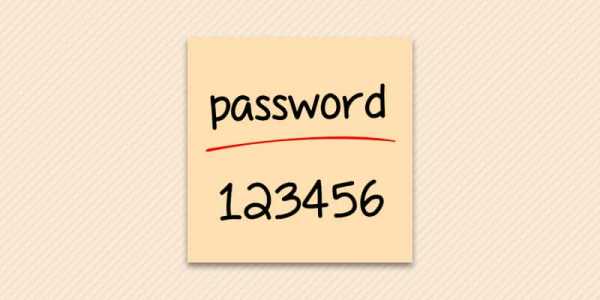
Автор: Александр Мойсеенко / Опубликовано:31.03.2018 / Последнее обновление: 9.04.2018
Блокировка смартфона – эффективный способ защиты персональных данных. При этом установленный наспех цифровой, символьный или графический пароль, легко забыть. Что бы ни остаться без телефона, предлагаем ознакомиться с несколькими простыми способами снятия блокировки.
Способ 1: ввод логина и пароля Google аккаунта
Данный метод отличается простотой, не требует наличие ПК и позволяет сохранить информацию на внутреннем накопителе. При этом в версиях Android 5.0 и выше, некоторые устройства не поддерживают такой способ разблокировки.
Неправильный ввод пароля/графического ключа 5 или более раз подряд, заблокирует ввод и откроется диалоговое окно. Система предложит владельцу ввести логин и пароль, используемого на смартфоне Google аккаунта, что позволит сбросить блокировку. Обязательное условие – наличие мобильного или Wi-Fi интернета.
Способ 2: сброс до заводских установок
Наиболее простое и кардинальное решение того, как разблокировать телефон, если забыл пароль в случае если перечисленные в статье способы не работают, или не подходят. Данные на внутреннем накопителе будут удалены, но информация на карте памяти останется невредимой.
Для сброса настроек необходимо перейти в режим Recovery. Для этого требуется выключить телефон и зажать на 10-15 секунд одну из предложенных ниже комбинаций кнопок:
- уменьшения громкости и включения;
- увеличения громкости и включения;
- включения и одновременно зажатие обе клавиши громкости;
- уменьшения громкости, включения и кнопки «домой».
После появления логотипа робота, выберите пункт Recovery. Если на экране отсутствуют пункты, зажмите обе клавиши громкости. Эти кнопки используются для перелистывания пунктов вверх-вниз, а кнопка питания – выбор пункта. Далее нажмите на «wipe data/factory reset», а в следующем окне, подтвердите действие, выбрав пункт «Yes». После очистки данных, нажимаем на «reboot system now», что бы перезагрузить телефон.
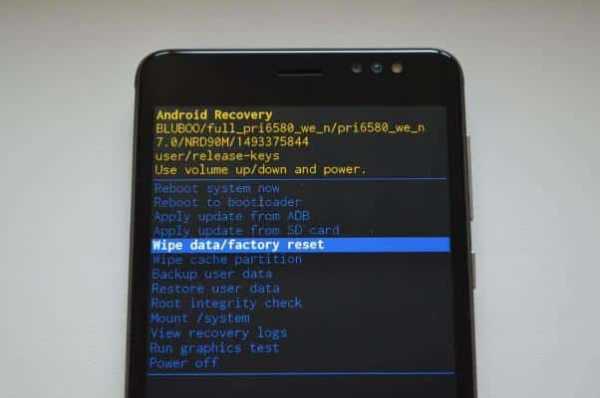
Способ 3: удаление данных при помощи сервиса «Найти устройство»
Альтернативный метод, позволяющий так же снять блокировку путем полного удаления информации. Подойдет начинающим пользователям или тем, что не смогли войти в режим Recovery. Для работы понадобится компьютер либо мобильное устройство и доступ к интернету.
- Предоставьте телефону, где требуется убрать блокировку, интернет.
- Перейдите на страницу сервиса поиска смартфона. Для этого используйте ПК или другое мобильное устройство.
- Авторизуйтесь и дождитесь определения местоположения телефона.
- В левой части экрана выберите пункт «стереть данные», а затем подтвердите действие, после чего начнется очистка данных.
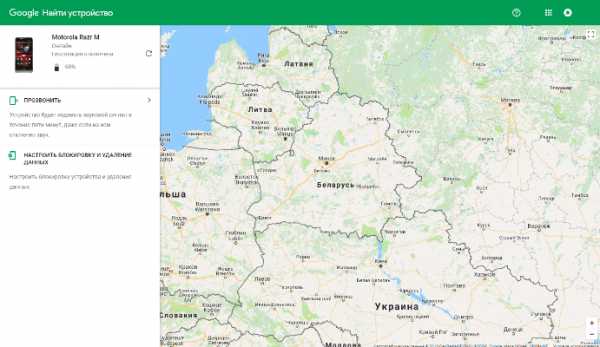
Способ 4: при помощи программы Dr.fone toolkit – Android Data Recovery
Утилита Dr.fone toolkit – универсальный набор инструментов для отключения 4-х типов блокировки экрана: цифровой, символьной, графической и дактилоскопической. Метод хорош тем, что позволяет сохранить данные на внутреннем накопителе, при этом для работы требуется компьютер и доступ к интернету. После установки программы требуется выполнить несколько простых действий:
- Запустить программу и подключить смартфон к компьютеру. Желательно использовать оригинальный кабель и разъем USB на материнской плате, если используется ПК.
- Выбрать пункт «Снятие блокировки экрана» – Lock Screen Removal. Затем подтвердить действие.
- Перевести смартфон в режим Recovery, и дождаться загрузки файлов восстановления.
- Через несколько минут блокировка экрана снимется.
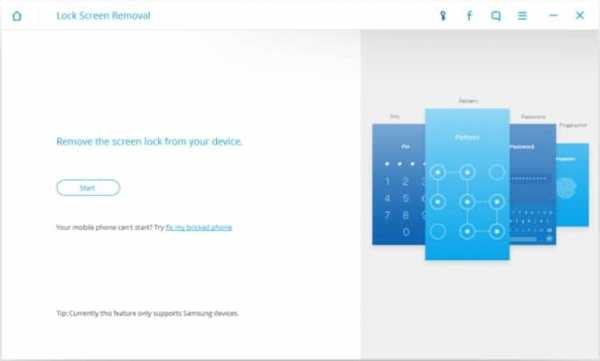
Способ 5: Отключение графической блокировки через TWRP Recovery
Если на смартфоне установлен сторонний загрузчик TWRP Recovery, тогда блокировка удаляется через встроенный проводник. Для этого не требуется ПК или наличие интернета, а все данные останутся в сохранности.
После перевода телефона в TWRP Recovery требуется:
- Нажать на кнопку «Advanced», в главном меню.
- Открыть файловый менеджер «File Manager».
- Открыть папку «data», затем «system» и удалить имеющиеся внутри 5 файлов: gesture.key, password.key, locksettings.db, locksettings.db-wal и locksettings.db-shm. Удаление проводится поочередно, при помощи кнопки «Delete». Для подтверждения действия, перевести ползунок на экране вправо. После нажать «Back» и проделать аналогичную операцию с остальными файлами.
- Вернутся в главное меню режима восстановления, и выбрать перезагрузку устройства: «Reboot» – «System».
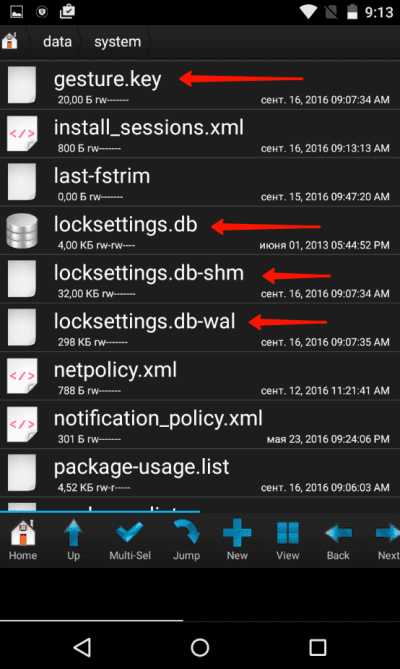
Вывод
Описанные выше способы подскажут, как разблокировать телефон, если не получается вспомнить пароль. При возможности рекомендуется начать с менее радикальных способов: 1, 4 и 5. В ином случае поможет только сброс до заводских настроек – способ 2 и 3.
Загрузка…Поделиться:[addtoany]
androfon.ru
Как разблокировать неправильный графический ключ на Android.
Как разблокировать телефон, смартфон или планшет на ОС Android, если забыли пароль или графический ключ.
У многих пользователей мобильных устройств на Андроиде, рано или поздно может возникнуть следующая проблема. Телефон, смартфон или планшет заблокирован паролем, графическим ключом или символом который вы забыли.
Такого рода неприятность может возникнуть у пользователей Android независимо от версии операционной системы. Характерна она для следующих версий данной ОС:
— 2.3.x (Gingerbread)— 4.0.x (Ice Cream Sandwich)
— 4.1.x (Jelly Bean)
— 4.2.x (Jelly Bean)
— 4.3.x (Jelly Bean)
— 4.4.x (KitKat)
— 5.0.x (Lollipop)
Если у вас не получается подключиться к Гугл Плей Маркет, Плей Маркет не работает и при этом на экране отображается серый значок Wi-Fi, появляются ошибки сервера и подключение отсутствует читайте эту статью — Плей Маркет не работает
Следует также отметить, что в случае с блокировкой Андроид смартфона или планшета вам вряд ли поможет гарантийный сервис, т.к. это не является гарантийным случаем. Единственное что они могут предложить это платная разблокировка или перепрошивка вашего гаджета. И в этом случае, данные с него также потеряются.
Поэтому рассчитывать что телефон разблокируют по гарантии не стоит. Можно также воспользоваться официальным программным обеспечением для самостоятельной прошивки устройства, при этом информация также сотрётся, но хотя бы это будет бесплатно).
Как разблокировать Андроид?
Поговорим в общем о проблеме. С цифровыми паролями дело обстоит немного лучше, так как пользователи вводят в основном уже запомнившийся или ранее использованный набор символов.
Большинство проблем возникает именно из-за графического ключа, то есть когда в настройках телефона вы вводите некий жест, символ для блокировки своего смартфона или планшета на Android. Как правило, его вводят впервые, придумывая на ходу, а затем часто забывают.
Особенно это касается сложных комбинаций графического ключа. Также нередки случаи, когда телефон родителей был заблокирован ребенком и он никак не может вспомнить пароль для разблокировки.
После того как телефон заблокировался, все функции телефона отключаются, вы сможете только совершить экстренный вызов или предпринять попытку разблокировки.
Ввел пароль неправильно несколько раз, все попытки использованы, что делать?
Что делать если вы все же столкнулись с этой проблемой? Убрать пароль или графический ключ при входе на Android можно несколькими способами. Самый простой, это с помощью аккаунта Google. Тот самый единый аккаунт, с помощью которого можно войти во все сервисы гугл, например почту, Youtube, Google Play market и др.
Если вы помните логин и пароль от аккаунта Google, то разблокировать ваш андроид смартфон или планшет не составит никакого труда. Если не помните, можно попытаться восстановить его. Например здесь: https://www.google.com/accounts/recovery/
Если отсутствует доступ к Интернету, попробуйте найти ближайший wi-fi или вставить симку с рабочим Интернетом. Как подключиться к Wi-Fi на заблокированном Андроиде? Войти в «экстренный вызов», ввести *#*#7378423#*#*, далее Service tests — WLAN и подключиться к вай фай сети.
В противном случае, если войти в аккаунт Гугл не получается, придется немного попотеть.
Как снять, удалить, убрать блокировку телефона, смартфона планшета при входе на Андроид?
Итак, чтобы разблокировать телефон или планшет на андроиде, если забыли графический ключ проделайте следующее. Введите несколько раз неправильный пароль или ключ, пока устройство не заблокируется. После блокировки, появится сообщение с предложением восстановить пароль.
Должна появиться кнопка на которой написано : «забыли графический ключ?». Нажмите на эту кнопку, вам будет предложено ввести данные аккаунта Google. Если вы введёте правильные данные, система предложит ввести новый вариант графического ключа.
У вышеописанного метода есть несколько недостатков. Во-первых, вы можете не помнить данные своего аккаунта google, либо он может быть вообще не зарегистрирован.
Второй момент это отсутствие интернет соединения. Если смартфон или планшет не подключен к интернету он не сможет верифицировать ваш аккаунт. Поэтому существует другой способ сброса графического ключа или пароля на Android. Я расскажу о нем ниже.
Чтобы убрать или поменять графический пароль, ключ при входе на андроид нужно сбросить настройки системы до заводских (Hard Reset, хард ресет). Прибегайте к этому методу только в случае крайней необходимости, так как с устройства будут удалены все приложения и возможно некоторые важные данные.
Если что-то важное хранится на флешке, извлеките её. Позже конечно, вы сможете восстановить всё из резервной копии, если она у вас есть. О том как восстановить данные на андроид смартфоне или планшете, напишу в одной из следующих статей.
Необходимо также предварительно зарядить устройство, желательно полностью, но не менее чем на 80%. Для сброса настроек и разблокировки андроид, нужно нажать определенное сочетание кнопок. Что именно и как делать, смотрите в видео :
На разных моделях смартфонов и планшетов, у разных производителей, способы сброса настроек и разблокировки графического ключа отличаются. Приведены наиболее популярные сочетания, для самых известных моделей и марок android устройств.
Как разблокировать смартфон, телефон или планшет samsung, если забыл графический ключ.
Сначала нужно выключить смартфон или планшет. Затем, нажимая одну из комбинаций представленных ниже, выбрать в меню пункт сброс настроек до заводских (wipe data/factory reset). Перемещаться по меню можно с помощью клавиш регулировки громкости.
После сброса, android устройство вернётся к заводским настройкам, как оно было настроено изначально. При этом также удаляются и все ваши данные. Если вашей модели нет в этом списке андроид смартфонов от samsung, все равно попробуйте одну из комбинаций, возможно она подойдет.
- — Samsung Galaxy S3, зажмите клавишу прибавления громкости, кнопку домой и кнопку включения/выключения. После появления логотипа Android, отпустите все клавиши и сбросьте графический ключ.
- — Samsung Galaxy S2, нужно нажать клавишу уменьшения громкости и кнопку включения, затем очистить память нажав «Clear Storage». После этого отпустите кнопку выключения и нажмите кнопку прибавления громкости.
- — Samsung Galaxy Mini кнопка Home + кнопка питания.
- — Samsung Galaxy S Plus — Кнопка «Прибавить звук» + кнопка питания. Либо комбинация *2767*3855# в режиме экстренного вызова.
- — Samsung Nexus — Кнопка «Прибавить звук» + кнопка питания.
- — Samsung Galaxy Fit — Кнопка «Меню» + кнопка питания. Или кнопка «Домой» + кнопка питания.
- — Samsung Galaxy Ace Plus S7500 — Кнопка Home + кнопка питания + обе клавиши регулировки громкости.
Если ни одна из вышеперечисленных комбинаций не подошла, попробуйте уточнить информацию у производителя. Либо в руководстве для пользователя или на фан-сайтах и форумах.
Если вы не сможете найти комбинацию для своей модели Android гаджета или если вы знаете другие комбинации для сброса настроек, разблокировки — напишите в комментариях.
Как снять, убрать, поменять графический ключ на HTC с ОС Андроид.
Принцип действий в данном случае такой же как и с моделями Самсунг. Нужно зарядить телефон или планшет, полностью его выключить и ввести комбинацию клавиш. После этого вернуть гаджет к заводским установкам factory reset. Комбинации следующие:
- HTC Wildfire S — клавиша уменьшения громкости+кнопка питания.
- HTC One V, HTC One X, HTC One S — то же самое, но в конце для подтверждения нужно нажать кнопку включения/выключения.
Разблокировка и сброс графического ключа на устройствах LG.
В общем-то, та же ерунда только вид сбоку. Комбинации:
- LG Nexus 4 — зажать клавиши громкости и кнопку питания на 5 секунд. При помощи тех же кнопок регулировки войти в Recovery Mode и нажать кнопку питания, чтобы подтвердить процесс сброса графического ключа-пароля. После перезагрузки, на экране загорится красный треугольник. Нужно нажать кнопку питания и увеличения громкости, до появления меню. После выбрать Settings и Factory Data Reset, жмём да («Yes») подтверждаем кнопкой питания наш выбор. Фух !
- LG L3 — кнопка «Home» + «Громкость меньше» + «Кнопка питания».
- LG Optimus Hub -зажать кнопки громкость меньше+домой+кнопка выключения питания.
Как сбросить или удалить графический ключ, пароль, разблокировать планшет или смартфон от Sony.
Установить заводские настройки на аппаратах Sony, можно двумя способами. Используя комбинацию кнопка домой + кнопка выключения питания. Либо используя для этого специальное приложение от Sony, которое называется PC Companion.
Ещё несколько полезных советов по разблокировке, удалению пароля и графического ключа на Андроид.
Изучите руководство пользователя и инструкции на сайте производителя вашей модели. Возможно конкретно в вашем случае есть какой-либо более простой и безопасный способ разблокировки. Не спешите, сбросить настройки и удалить все данные, это никогда не поздно сделать.
В некоторых случаях, на некоторых версиях Андроид, может помочь звонок на телефон. Позвоните сами себе с другого телефона, примите входящий звонок и не кладя трубку, свернув окно, перейдите в настройки, отключите запрос графического ключа-пароля.
Как можно взломать свой пароль или графический ключ с помощью программы ADB.
Если у вас достаточно опыта, может помочь программа ADB (скачайте её и введите следующую команду adb shell rm /data/system/gesture.key), после этого можно войти в телефон используя любой графический код.
Конечно этот метод подойдёт не для всех пользователей, а лишь для тех кто знаком с опцией «Отладка по USB». Связан он с такими словами как получение root-пароля, использование кастомных, альтернативных прошивок и другими «хакерскими терминами».
Поэтому, если для вас чужды такие термины, лучше воздержаться, ибо не стоит..)) Реально велик страх получить не работающий телефон, не поддающийся ремонту.
Программа ADB входит в состав приложений для разработчиков Android SDK и создана для тестирования, в том числе и приложений, а также некоторых других, как мы видим, дел (например взлом пароля, в том числе и графического). Для работы с ней, требуется подключить Андроид-устройство к компьютеру или ноутбуку с помощью кабеля. Чтобы убрать графический ключ и снять блокировку можно попробовать ввести следующие комбинации команд в командной строке Windows:
adb shell
cd /data/data/com.android.providers.settings/databases
sqlite3 settings.db
update system set value=0 where name=’lock_pattern_autolock’;
update system set value=0 where name=’lockscreen.lockedoutpermanently’;
.quit
Либо, вышеописанную adb shell rm /data/system/gesture.key. После чего перезагрузить телефон или планшет и попытаться войти в него. Можно также попробовать такую комбинацию:
adb shell
su
rm /data/system/locksettings.db
rm /data/system/locksettings.db-wal
rm /data/system/locksettings.db-shm
reboot
Если у вас есть root права, можно попытаться удалить пароль и разблокировать Андроид с помощью root busybox и прошивки Cyanogenmod, Odin, KDZ Updater, Flsahtool, Fastboot.
Другой не менее лёгкий метод — удаление графического ключа при помощи root-доступа, кастомного Recovery и файлового менеджера Aroma. Предварительно вам необходимо будет скачать и установить с флешки файловый менеджер Aroma, а затем, с помощью него удалить файл графических ключей gesture.key.
Воспользуйтесь программами Kies для Samsung и HTC Sync для устройств HTC. Они также предлагают несколько способов восстановления доступа к гаджету.
Ещё один вариант, подождать когда сядет батарея! Дождавшись сообщения о том что батарея скоро разрядится, зайти в меню информации об аккумуляторе и перейти в раздел настроек, где отключается графический код.
Устройства от Samsung можно попытаться разблокировать не через аккаунт Гугл, а через Samsung account. Войдя в него, перейдите на вкладку Контент и сервисы, найти устройство, разблокировать экран. Другие способы можете изучить на сайте: http://androidp1.ru
Эти советы должны помочь разблокировать телефон или смартфон на Андроиде. Но техника развивается и рецептов на все случаи жизни не бывает. Возможно эта статья окажется полезной для вас. А если вы не нашли в ней решение своей проблемы, жду вопросов в комментариях!
Возможно также что у вас есть свой метод или способ разблокировки устройств на Android, тогда можете поделиться им и тем самым помочь тысячам пользователей мобильной ОС от Google. Всем добра и мира!
Идет загрузка…
Оцените статью!amulo.ru
Как разблокировать телефон, если забыл графический пароль?
В наше время ни один человек не застрахован от ситуации, в которой он забыл графический пароль от телефона, а сам телефон заблокирован. Главное не паниковать и успокоиться. Решить можно абсолютно любую проблему, не нужно об этом забывать.
Что делать, если забыл графический пароль?
Самый легкий вариант решения этой проблемы состоит в том, чтобы отнести телефон в ремонт. Если у телефона не закончилась гарантия, то ремонт устройства будет бесплатным. Если гарантийный срок прошел, то за работу надо будет заплатить определенную сумму. Хозяину телефона следует приготовиться к тому, что все данные с устройства, а также установленные программы будут удалены. Телефон будет возвращен хозяину с заводскими установками. Поэтому все данные, фотографии и видеофайлы рекомендуется хранить на съемном носителе, который перед ремонтом необходимо вынуть из устройства, чтобы их не удалили во время ремонта.
Как разблокировать графический пароль на телефоне?
Если услуги сервисного центра не доступны в силу некоторых жизненных обстоятельств, то можно попытаться разблокировать телефон самостоятельно.
Следующий совет будет кстати для пользователей смартфонов, у которых есть активированный Гугл – аккаунт с привязкой на телефон, на котором пользователь забыл графический пароль.
Если пользователь не может ввести графический пароль на свой телефон по причине своей забывчивости, то нужно несколько раз ввести неправильный пароль. Вводить пароль нужно до тех пор, пока не высветится надпись «Забыли графический ключ?». После чего надо будет вести свой логин и пароль от Гугл-аккаунта и заново пройти аутентификацию. После правильного выполнения данной операции телефон будет разблокирован.
Такие действия можно проводить с телефоном, в котором есть подключение к интернету. Если интернет соединение отсутствует, то телефон необходимо разблокировать по-другому, как узнаем далее.
Как разблокировать телефон, если забыл графический пароль?
Что делать, если забыл графический пароль на телефон и вспомнить его не удается, спросит человек, оказавшийся в такой ситуации. Нужно позвонить с любого другого телефона на телефон, который нужно разблокировать. Не отвечая на вызов, провести по экрану сверху вниз, чтобы открылось меню настроек. Затем в настройках выбрать – «Защита экрана» или «Защита телефона», найти, где включается графический ключ, и отключить его. Телефон разблокирован.
Что делать, если забыл графический пароль на планшете?
В наше время планшеты от смартфонов отличаются только размерами и объемами памяти, а по сути своей это одинаковые устройства. Так что разблокировать планшет можно такими же способами, что приведены выше. Если это не помогло и пользователю нужно во что бы, то ни стало разблокировать свой гаджет, невзирая даже на сохраненные в нем файлы, то возможен вариант с полным сбросом всех настроек на планшете и восстановление их до заводского состояния. Для этого обычно служат кнопка включения/выключения устройства, кнопка возврата, а также кнопка громкости (громче- тише). Для каждого планшета комбинация нажатия клавиш может быть разная, придется экспериментировать. Если забыт графический пароль на планшете с операционной системой Андроид, то чаще всего срабатывают комбинации кнопок «Включение» и «Громкость». Надо полностью выключить устройство. Затем нажать вместе эти две кнопки. Высветится меню, кнопкой «Громкость» выбрать «Перезагрузка и откат настроек к заводским». Так удастся снять блокировку.
kak-bog.ru
Как разблокировать телефон если забыл графический пароль
Добрый день, уважаемые читатели! Многие пользователи телефонов на Андроид и планшетов любят использовать всевозможные новшества.
И одно из них – это установка графического ключа, который позволяет заблокировать доступ к устройству. Это замечательная функция, если не забыть пароль.
Если вдруг такое случилось, не отчаивайтесь. Я вам расскажу, как разблокировать телефон если забыл графический пароль.
Функция графического ключа
Чтобы посторонние не смогли увидеть содержимое телефона, производители придумывают всевозможные варианты защиты с помощью окон блокировки.
Для каждого варианта подобной блокировки предусмотрен специальный ключ для доступа.
При этом не нужно запоминать сложные пароли, а достаточно создать точки для создания определенного рисунка.
Особенности установки графического ключа

Создать такой вариант разблокировки можно в разных версиях Андроид.
Вот такой инструкцией вы можете воспользоваться:
- Зайдите в специальные настройки и в личных данных запустите опцию безопасности.
- Затем выберите блокировку экрана.
- В окне найдите графический ключ. Выполните определенный порядок объединения точек и обязательно запомните его.
- Сохраните это действие.
- Теперь, чтобы разблокировать экран, вам нужно будет повторить код в виде рисунка.
Получение доступа через ключ имеет множество преимуществ. Это возможность быстрой разблокировки, отсутствие необходимость запоминать сложные фразы или наборы букв.
Существует также возможность сброса пароля, если пользователь его забыл.
Что делать если пароль вылетел из головы
Если возникла необходимость восстановления графического ключа, сначала стоит попробовать щадящие способы снятия разблокировки.
Прежде всего, не забывайте сохранять резервную копию всех важных данных на устройстве.
Для этих целей существуют специальные программы, которые можно приобрести через плей маркет.
Также существует возможность синхронизировать информацию через Google. В некоторых случаях можно использовать мобильный банк Сбербанка.
Как разблокировать Андроид
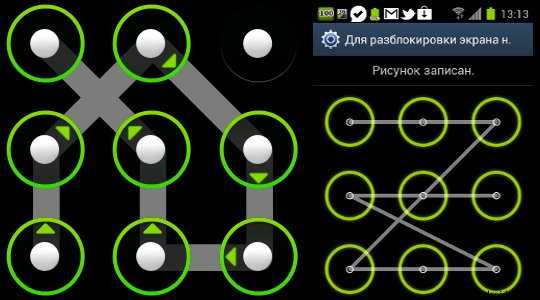
Восстановить графический редактор можно без помощи высококвалифицированных специалистов.
Разблокировка при помощи аккаунта google
Чтобы была возможность восстановить ключ на базе Андроид, зарегистрируйтесь на сервисе google заранее.
При неправильном воде секретного пароля, понадобится ввести информацию для вхождения в аккаунт. Если все проделать правильно, то устройство разблокируется.
Если пароль от гугл не можете вспомнить, то попробуйте его восстановить на ПК, а затем войдите в аккаунт с гаджета.
Восстановить графический ключ поможет и заблокированный мобильный. При этом на телефоне должен быть интернет.
Затем стоит выполнить такие действия:
- сначала активируйте кнопку экстренного вызова;
- выберите строку Service Test Wlan;
- подсоединитесь к сети и войдите под своим ником в гугл;
- сделайте входящий звонок на ваш мобильник.
Данный вариант сброса пароля работает на устройствах Андроид 2.2. Когда на гаджет поступит звонок примите его и прикройте меню во время разговора.
Затее зайдите в меню настроек и задайте другой ключ, а старый отмените. Это можно сделать бесплатно.
Вариант с разрядкой аккумулятора

Для разблокировки телефона стоит попробовать полную разрядку аккумулятора.
Сделать это можно так:
- подождите, пока батарея иссякнет;
- когда девайс будет садиться, выйдет сообщение, что батарея скоро разрядится. При этом нужно перейти к настройкам питания, а потом вернуться по меню назад, и отыскать настройки безопасности;
- в открывшемся окне необходимо отключить функцию блокировки.
Полная перезагрузка настроек
При таком способе восстановления, все данные на устройстве потеряются. Контент и настройки обнуляться при запуске Resert.
Чтобы выполнить перезагрузку необходимо нажать на маленькую клавишу на задней крышке прибора.
Эта кнопка расположена в углублении, поэтому чтобы ее нажать понадобится шило или игла. После перезагрузки конструкции графический ключ удалится.
Андроид Самсунг
Чтобы выполнить перезагрузку для этого гаджета следует выполнить такие действия:
- Выключите девайс.
- Нажмите на кнопку включения и центральную или на бегунок прибавления звука и клавишу запуска.
- Клавиши держите, пока девайс не завибрирует.
- В меню подберите клавишу wipe data/factory reset.
- Для листания применяется клавиша звука.
- Если активировать данную команду, то с телефона Samsung удалятся все данные.
Lenovo на Андроид

Рассмотрим, как восстановить доступ к телефону Lenovo:
- Зафиксируйте комбинацию клавиш включение и громкости.
- Кнопки следует держать, пока на экране не появится меню.
- Процесс начинается с кнопки recovery. Для управления опциями нужно пользоваться клавишами регулировки громкости. Выбор выполняется клавишей питания.
- Выберите строку wipe/ factory reset. Телефон перегрузится и сбросит ключ.
ZTE
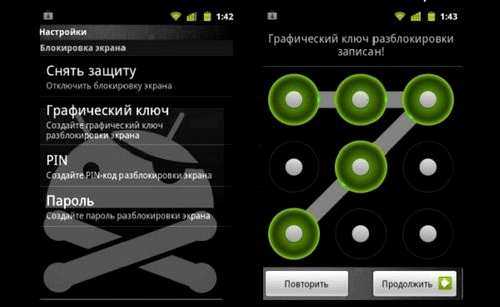
Для смартфона ZTE сначала нужно зайти в экстренный вызов. После этого необходимо активировать сброс данных.
Можно применить и другой способ:
- Выключите девайс.
- Загрузите меню с помощью удерживания клавиши громкости.
- Запустите вкладку wipe data/ factory reset для отмены пароля.
- Сброс выполняется через подключение к ПК через USB кабель.
Fly
Если забыли пароль на смартфоне Fly, то после паузы следует нажать клавишу «забыли пароль». После этого система попросит ввести данные аккаунта из гугл.
Если забыли код доступа к гуглу, можно совершить звонок на номер заблокированного телефона.
Принять звонок можно с помощью кнопки home, а затем свернуть окно звонка. После этого следует зайти в меню, убрать опцию графической блокировки и выбрать настройки телефона.
Если данные способы не помогли, то понадобится сброс настроек до стандартных. Для такого способа не требуются дополнительные программы.
Сброс является жесткой перезагрузкой.
Для этого выполняются такие действия:
- Нужно выключить питание и извлечь сим-карту.
- Затеи необходимо открыть окно системы на смартфоне. Чтобы это сделать, нужно нажать кнопку включения питания и увеличения громкости.
- После того как появится системное меню, кнопки нужно отпустить.
- Затем следует выбрать клавишу data/factory reset. Чтобы активировать опцию используется сенсорная кнопка, расположенная внизу экрана.
- После этого на экран выйдет другое меню, в котором нужно выбрать опцию yes – delete all user data.
- Затем появится системное меню, в котором следует активировать опцию Reboot system.
После этого действия начнется перезагрузка телефона, а затем включится телефон с разблокированными настройками.
Вариант разблокировки с помощью пин кода
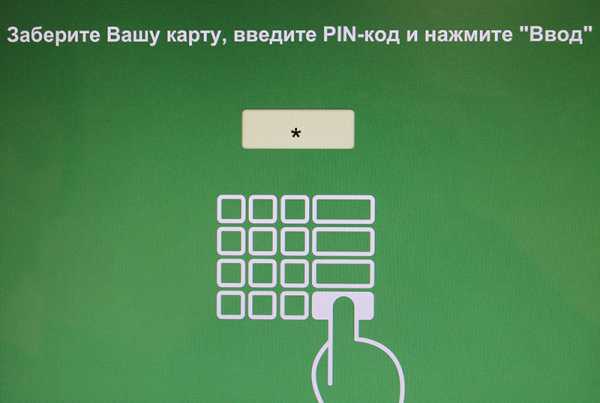
Чтобы выполнить разблокировку можно воспользоваться дополнительным пин – кодом. Он чаще всего при установке основного защитного пароля и содержит 4 цифры.
Лучше использовать числа, которые вы не забудете. Как вариант можно вписать пин код от кредитной карты.
Разблокировка через перепрошивку
Такой способ относится к одним из самых кардинальных, так как позволяет заменить полностью программное обеспечение.
При этом удаляется блокировка.
Для выполнения самостоятельной перепрошивки необходимо найти подходящие инструкции и скачать программы и файлы перепрошивки.
Необходимо зарядить батарею, подключить телефон к компьютеру и запустить софт.
После этого можно запустить перепрошивку.
Для этой процедуры используются специальные программы. Например, lzk телефона Самсунг понадобится программа Odin.
Телефоны Сони и Флай можн оперепрошить при помощи приложения Flashtool.
Телефоны от МТС или Мегафон перепрошиваются при помощи программы SP Flash Tool.
Сброс через коды
Сброс пароля производится путем перехода к заводским настройкам. Это выполняется при помощи опции Recovery Mode.
Если такого режима нет, то можно набрать код выхода в инженерное меню или код общего сброса. Походящие коды можно отыскать на форумах.
Использование менеджера Aroma
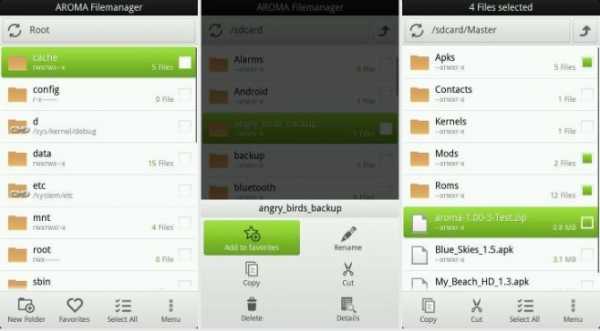
Если на вашем гаджете есть root права, то вы можете разблокировать его с помощью файлового менеджера Aroma.
Это приложение закачивается на карту памяти. Затем девайс нужно отключить и включить с переходом в CWM.
Поставьте необходимое приложение и зайдите в системную папку. В ней нужно удалить 4 файла: locksettings.db-shm, locksettings.db-wal, locksetting.db и gesture.key.
Именно в них находится информация о графических ключах и установленных паролях.
Такой вариант разблокировки используется на подготовленных телефонах. Чтобы получить права суперпользователя необходимо воспользоваться соответствующими инструкциями.
Программа для сброса ключа
Если вы боитесь случайной блокировки, то есть смысл поставить на гаджет программу – sms bypass.
В этом случае, если возникнут проблемы с ключом, его можно будет сбросить, если отправить на телефон смс со специальным текстом.
После этого Андроид перезагрузится и разблокируется.
Чтобы использовать этот способ, заранее проделайте такие действия:
- Получите root права.
- Поставьте утилиту sms bypass.
- Предоставьте программе доступ к правам Root.
Если приложение не было установлено, то можно поставить его даже на заблокированный телефон, если есть root права и вы сделали вход гугл аккаунт. При этом выполнить установку ултилиты можно с компьютера.
После этого можно отправить смс на заблокированный смартфон.
Способы разблокировать планшет

Чтобы произвести разблокировку планшета с устройства необходимо удалить программу gesture.key.
Для этого нужно зайти в меню рекавери и выполнить такие шаги. Сначала нужно скачать программу gest.zip и через рекавери установить ее на планшет. После этого устройство необходимо перезагрузить и задать новый пароль.
Убрать графический пароль на планшете можно и таким методом:
- Закачайте файл Арома менеджер.
- Поставьте эту программу на гаджет через рекавери.
- Зайдите в data system.
- Уберите файл gesture.key.
- Выполните перезагрузку устройства.
- Создайте и сохраните новый пароль.
Надеюсь, данные способы помогут вам в трудную минуту. Если вы знаете еще какое-то решение, как выполнить разблокировку, напишите в комментариях.
На сегодня у меня все. Не забывайте приходить в гости на мой сайт, и делиться полезной информацией с друзьями.
До новых встреч, уважаемые почитатели моего блога!
30-plus.ru
Как Разблокировать Графический ключ. Графическая Блокировка
Как сбросить и разблокировать графический ключ на андроид смартфонах и мобильных телефонах?
Как можно снять графическую блокировку на android если забыл графический ключ или он заблокирован?
Всем привет, в этой статье я хотел бы написать несколько вариантов, как можно снять блок телефона, когда забыли графическую комбинацию.
Варианты будут как без потери данных, так и с полным сбросом настроек и удалением всей информации с телефона.
Забежав наперед скажу, что есть 100% способ снятия графического ключа, называется он Hard Reset (полный сброс), но к каждой модели телефона он делается немного по разному. Этот способ указан в данной статье под номером 4 — Способ 4. Там же есть и форма поиска, с помощью которой можно найти инструкцию выполнения именно для вашей модели.
Способ №1.
Попробуйте вводить графический ключ до тех пор пока не появится окно где нужно ввести логин и пароль от гугл-аккаунта для того чтоб разблокировать смартфон.
Логин – ваш аккаунт до символа @; @gmail.com – вводить НЕ нужно.
Пароль – вводите ваш пароль, если вы вводите пароль а вам выдает ошибку что пароль неправильный попробуйте ввести слова nullилиNULL.
Способ №2.
На некоторых телефонах доступен еще один довольно таки простой вариант. Нужно всего лишь позвонить на заблокированный аппарат, принять входящий вызов, потом свернуть окно вызова «Кнопкой Menu или Home, дальше не прерывая вызов зайти в настройки телефона и отключить данную блокировку.
Способ №3.
Можно сделать бэкап системы, но это при условии что вы ранее делали резервное копирование всей системы например с помощью Titanium Backup.

Способ №4.
Один из наиболее верных способов убрать графический рисунок или обычный пароль.
Можно сделать Hard reset, как это сделать я писал здесь. Предупреждаю этот способ хоть и гарантировано решит вашу проблему но полностью удалит всю информацию с телефона. Для снятия ключа можно сделать полное сбрасывание смартфона wipe(hard reset), для этого вам нужно просто выключить телефон зайти в системное меню телефона путем одновременного нажатия нескольких клавиш на телефоне (если не знаете как это сделать напишите в комментариях модель вашего смарта и мы попробуем вам помочь), найти строчку wipe(hard reset) и сбросить настройки к заводским.
Как найти инструкцию по Hard Reset для своего телефона или планшета?
Для того чтобы получить инструкцию «как сделать Hard Reset», введите модель вашего телефона в поисковой форме ниже и нажмите «Enter»:
Например: Samsung Galaxy s5
Для некоторых телефонов более детальную инструкцию вы можете найти по ссылке.
Способ №5.
Снять блок через аккаунт Google. Нужно зайти на свой акк, перейти на вкладку «Безопасность» — Двухэтапная аутентификация, вводим свой пароль от почты. Если у вас акк не привязан к телефону попробуйте привязать к номеру телефона, переходим на вкладку Пароли приложений – управления паролями, снова вводите свой пароль. Теперь создаем новый пароль к приложению, вводим названия приложения например Skype и нажимаем «Создать пароль». Теперь пробуем ввести созданный нами пароль для разблокирования экрана. На некоторых телефонах он вполне работает.
Способ №6.
Для того что бы воспользоваться данным способом у вас на телефоне должен бить включен usb debugging и луче если у вас есть рут-права. Данный способ работает через программку adb. Достаточно просто ввести код:
adb shell rm /data/system/gesture.key
нажать Enter, потом перезагрузить телефон. Когда включите телефон, блокировка никуда не пропадет, не пугайтесь, просто введите любой ключ и телефон запустится, потом просто выключите блокировку в настройках. Этот способ может, как работать так и не работать все зависит от модели вашего андроид смартфона, но как говорится «попытка не пытка».
Видео как сделать способ №6.
Есть и другие более сложные варианты снятия графического ключа с вашего телефона но я их опустил в своей статьи, надеюсь вы нашли то что искали.
Оцените статью:
Загрузка…Предыдущие посты:
your-mobila.ru
Как разблокировать телефон если забыл пароль на Андроид

Многим знакома ситуация, когда телефон блокируется через несколько попыток ввода неправильного ключа. Происходит это в разных обстоятельствах: с телефоном поиграли дети, в телефон пытался зайти посторонний человек, или вы просто сами забыли, какой графический ключ был установлен. И не зависимо от причины, каждый задумывается о том, как же теперь разблокировать телефон.
Мы предлагаем вам несколько самых простых способов и ответов на вопрос как разблокировать телефон Андроид если забыл пароль или графический ключ:
1. Разблокировка с помощью Google-аккаунта.

После того как несколько раз был введён неправильный ключ, операционная система предложит ввести логин и пароль от вашей учётной записи в Google. Если устройство подключено к интернету, то после указания правильного пароля и логина, телефон разблокируется и предложит ввести новый графический ключ.
- Указывать нужно только логин, без «@gmail.com».
Этот способ сработает при условии подключения устройства к интернету. Если интернет отключён, необходимо его включить. Для этого надо перезагрузить устройство. При включении, как только появится верхняя шторка информационного центра, надо потянуть её вниз и включить мобильный интернет или wi-fi.
Есть ещё один способ включения интернета на устройстве. Надо зайти в «экстренный вызов» и там набрать следующий код без кавычек – «*#*#7378423#*#*». В открывшемся меню выберете пункт «service tests — wlan», а потом «подключиться к сети wi-fi».
- Если рядом нет сигнала wi-fi, можно попробовать вставить другую sim-карту, на которой достаточно денег для подключения интернета.
2. Разблокировка с помощью звонка самому себе.

Позвоните на заблокированный телефон и ответьте на звонок. Сверните меню вызова и зайдите в настройки. В разделе «Безопасность» найдите и отключите блокировку графическим ключом. После этого можно завершить звонок и пользоваться телефоном.
3. Севшая батарея.

Надо дождаться, когда заряда батареи останется мало и Android сообщит об этом. В уведомлении о заряде зайдите в меню «Состояние батареи». Из этого меню можно попасть в основные настройки, где вы можете отключить графический ключ.
4. Сброс всех настроек.
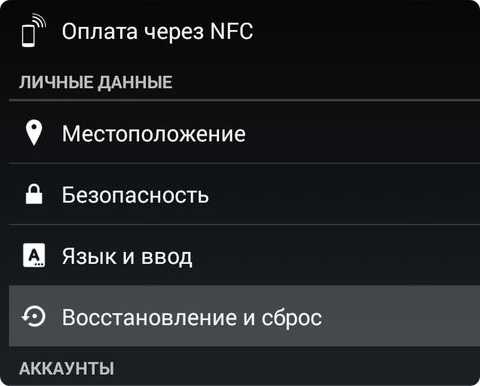
Этот способ является крайней мерой, так как при его использовании с телефона сотрутся все данные и установленные вами программы, а все настройки вернутся до состояния заводских. Можно перед этим извлечь карту памяти, что бы сохранить хоть часть данных.
- Чтобы не потерять всю телефонную книгу, рекомендуем создать учётную запись в Google и внести туда все контакты. В случае чего, можно будет синхронизировать телефон c учётной записью, и восстановить все номера.
Принцип сброса настроек у всех телефонов одинаковый. На выключенном устройстве нажимается определённая последовательность клавиш, которая включает системное меню. В этом меню выбирается пункт «wipe data/factory reset». После чего происходит «Hard Reset», то есть полное обнуление всех настроек телефона.
Комбинация клавиш, которая включает системное меню, разная для каждой модели телефона. Что бы узнать какие клавиши делают это именно на вашем устройстве, рекомендуем обратиться к Google.
- Обязательно проследите, что бы заряд телефона был не менее 60%. Иначе, после сброса настроек, телефон может не включиться вообще.
Существует много других способов разблокировки телефона, которые позволяют сохранить настройки и данные. Но все они достаточно сложны, требуют подключения устройства к компьютеру и наличия на нём специального ПО. Если первые три способа не сработают, а терять все программы и данные вы не хотите. Тогда, возможно стоит обратиться в сервис-центр.
grand-screen.com
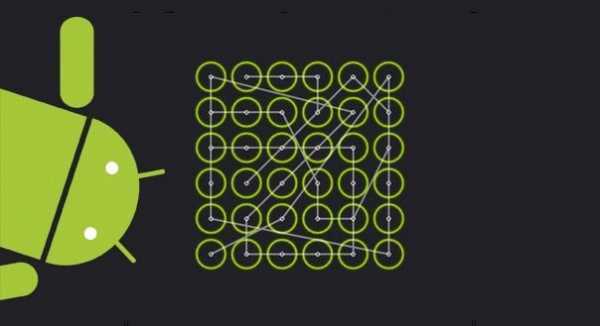


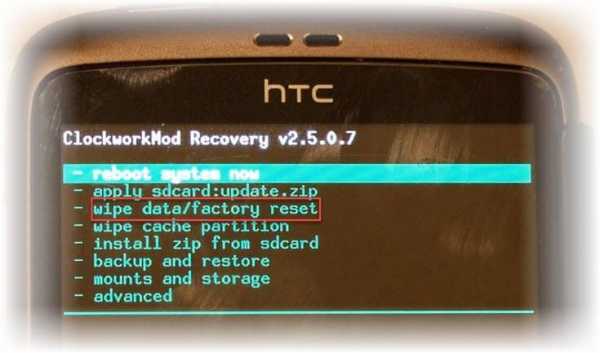

Добавить комментарий